


Læg flere dokumenter i den ADF (Automatisk dokumentføder), og scan dem samtidigt.
I dette afsnit beskrives, hvordan du scanner en side af dokumenterne ad gangen. Se "Scanning af begge sider af dokumenter samtidig", hvis du automatisk vil scanne begge sider af dokumenterne.
 Bemærk
BemærkDu kan scanne flere dokumenter samtidig fra ADF'en, når du scanner via Automatisk (Auto), Dokument (Document), Brugerdef. (Custom) eller ScanGear.
Se "Scanning med programmer, du anvender (ScanGear)" for din model på startsiden i din Online vejledning for at få yderligere oplysninger om, hvordan du scanner med ScanGear (scannerdriver).
Emnetypen registreres automatisk. Klik på Automatisk (Auto), og scan.
I dialogboksen Indstillinger indstiller du Vælg kilde (Select Source) til ADF eller Automatisk (Auto) og scanner.
 Bemærk
BemærkSkærmbillederne for scanning af dokumenter bruges som eksempler i nedenstående beskrivelser.
Placer dokumenterne i ADF'en.
Start IJ Scan Utility.
Klik på Indst... (Settings...).
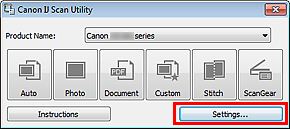
Dialogboksen Indstillinger vises.
Klik på Dokumentscanning (Document Scan).
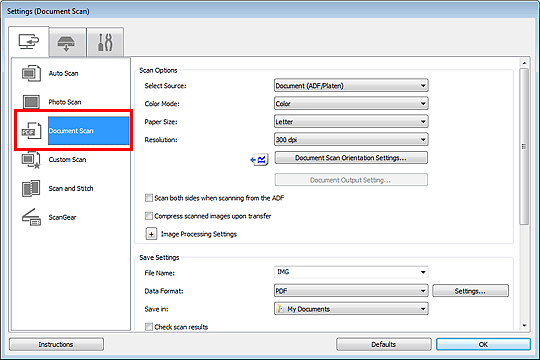
Under Vælg kilde (Select Source) skal du vælge en kilde, som passer til de dokumenter, der skal scannes.
Hvis du kun vil scanne forsiden af hvert enkelt dokument, skal du vælge Dokument (ADF/plade) (Document (ADF/Platen)) eller Dokument (ADF simpleks) (Document (ADF Simplex)).
Hvis du vil scanne forsiden og derefter bagsiden af hvert enkelt dokument, skal du vælge Dokument (ADF manuel dupleks) (Document (ADF Manual Duplex)).
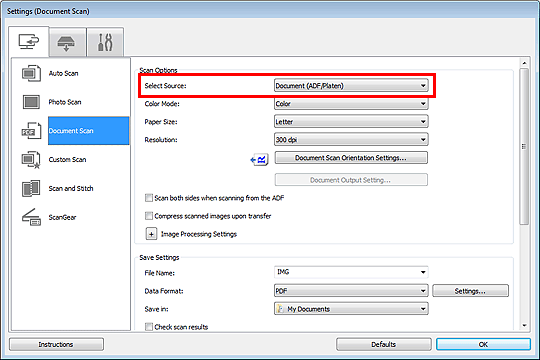
Indstil farvestatus, dokumentstørrelse og scanningsopløsning efter behov.
Klik på Indstil. for dok.scanningsretning... (Document Scan Orientation Settings...) for at angive retningen på de dokumenter, der skal scannes. I den viste dialogboks kan du angive Retning (Orientation) og Indbindingsside (Binding Side). Dokumenternes placering ved scanning af bagsiderne afhænger af Indbindingsside (Binding Side).
Efter indstilling skal du klikke på OK.
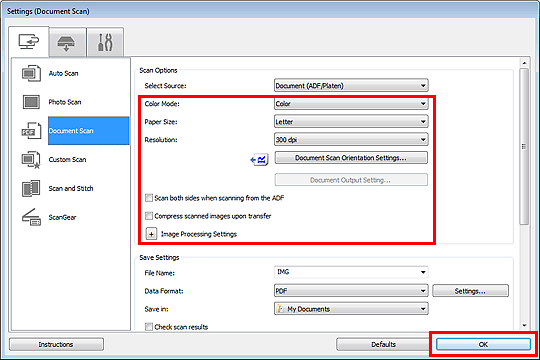
Hovedskærmbilledet i IJ Scan Utility vises.
 Bemærk
BemærkPå de følgende sider kan du få nærmere oplysninger om indstillingselementerne i dialogboksen Indstillinger.
Klik på Dokument (Document).
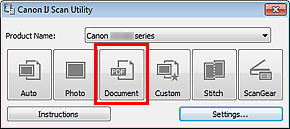
Scanningen startes.
 Bemærk
BemærkKlik på Annuller (Cancel) for at annullere scanningen.
Når Dokument (ADF manuel dupleks) (Document (ADF Manual Duplex)) er valgt under Vælg kilde (Select Source), skal du fortsætte til trin 8.
 Bemærk
BemærkNår Dokument (ADF automatisk dupleks) (Document (ADF Auto Duplex)) er valgt for Vælg kilde (Select Source) vises dialogboksen Manuel dupleksscanning (Manual Duplex Scanning) ikke, da begge sider af dokumenterne scannes automatisk. Se "Scanning af begge sider af dokumenter samtidig", hvis du ønsker flere oplysninger.
Følg instruktionerne på skærmen, så dokumenterne bliver placeret korrekt.
 Bemærk
BemærkSkærmbillederne for scanning med Retning (Orientation) indstillet til Stående (Portrait) bruges som eksempler i nedenstående beskrivelser.
Placer dokumenterne efter at have roteret output-dokumenterne 180 grader.
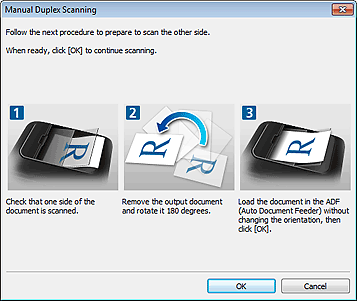
Placer dokumenterne uden at ændre retningen af output-dokumenterne.
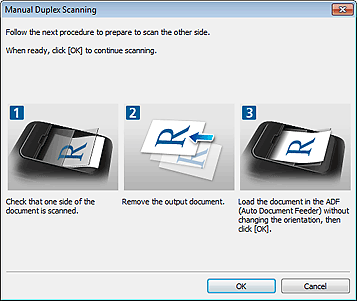
Klik på OK.
Scanningen startes.
 Bemærk
BemærkKlik på Annuller (Cancel) for at annullere scanningen.
Scannede billeder gemmes i den mappe, der er angivet for Gem i (Save in) i den tilhørende dialogboks Indstillinger, som vises, når du klikker på Indst... (Settings...). I hver dialogboks Indstillinger kan du desuden angive avancerede scanningsindstillinger.
Gå til toppen af siden |